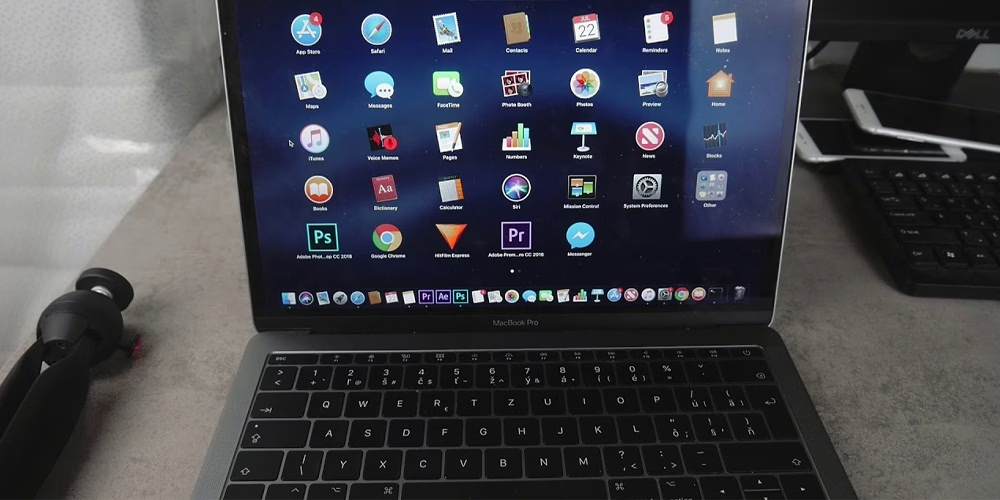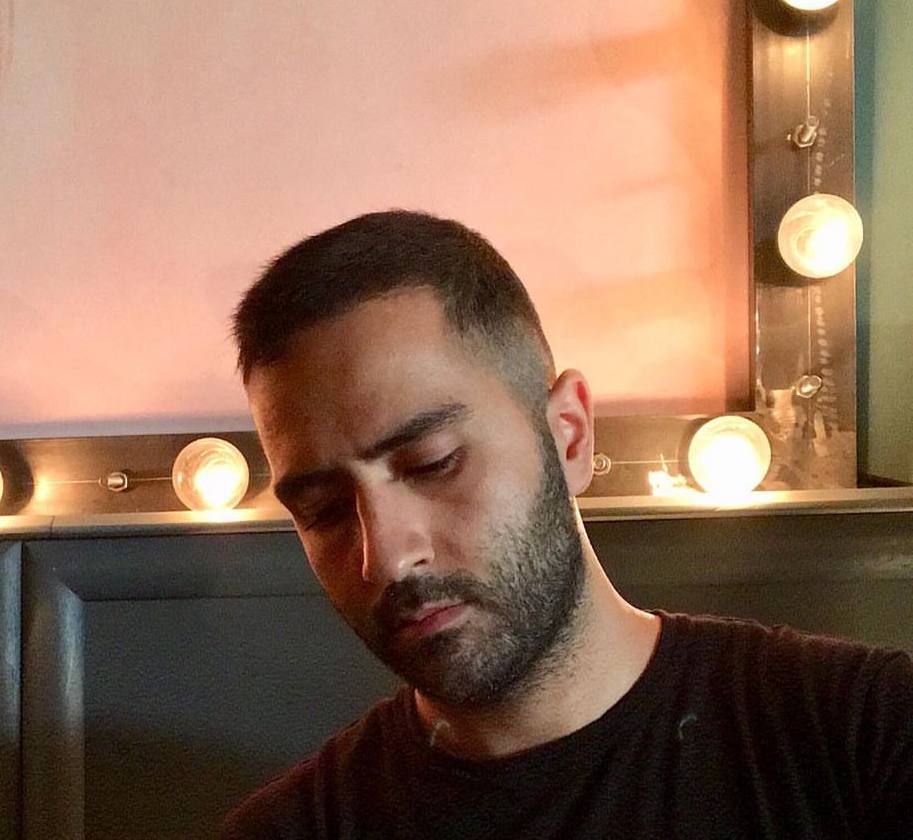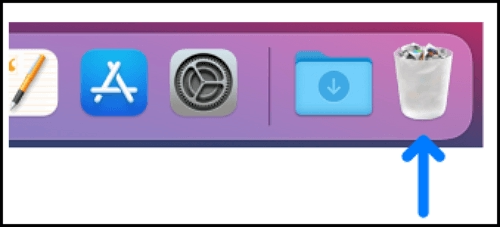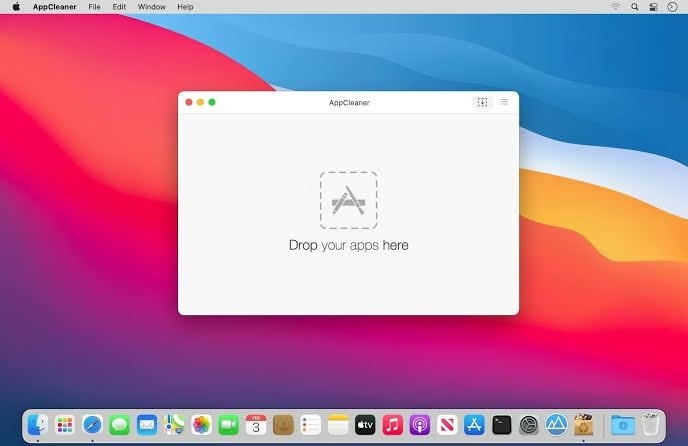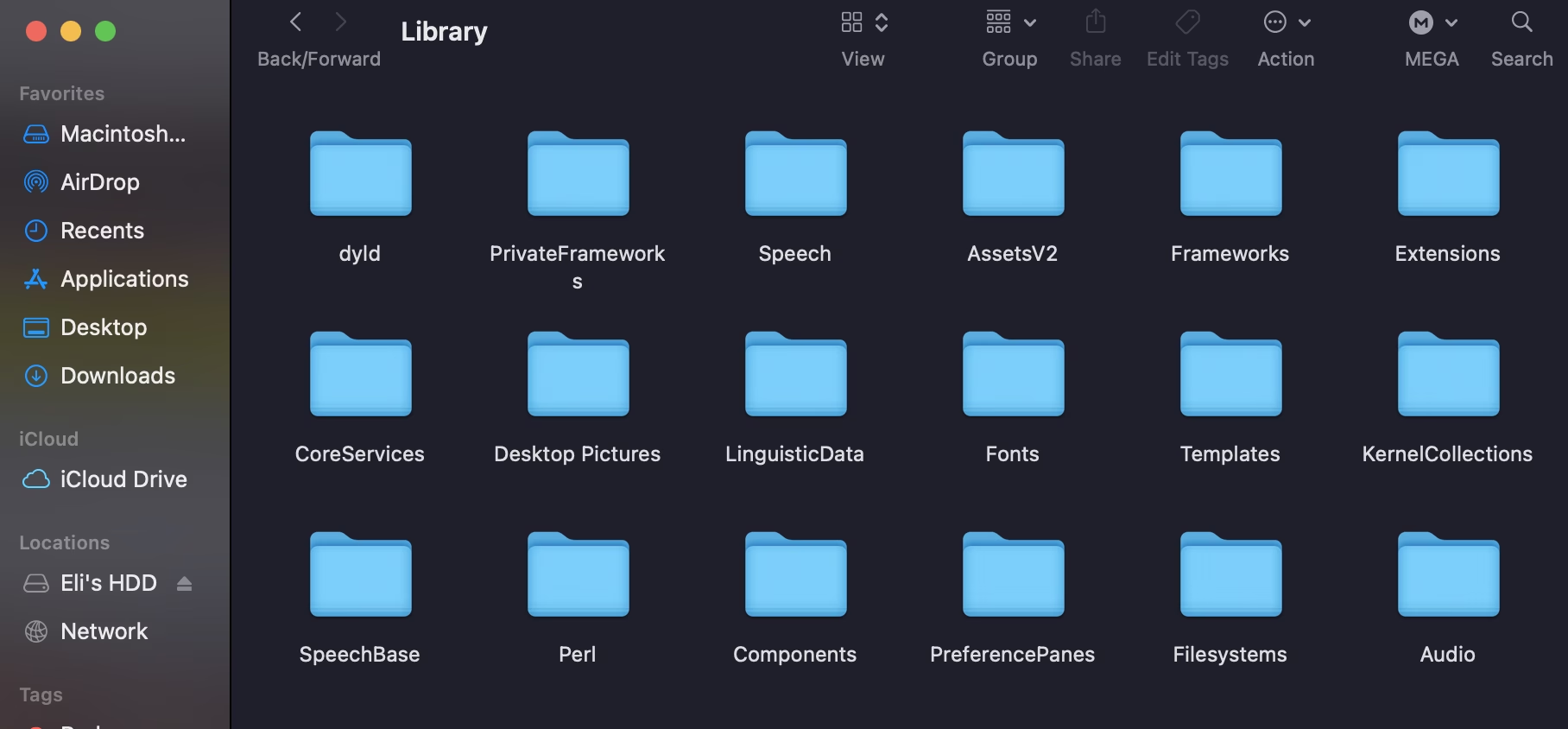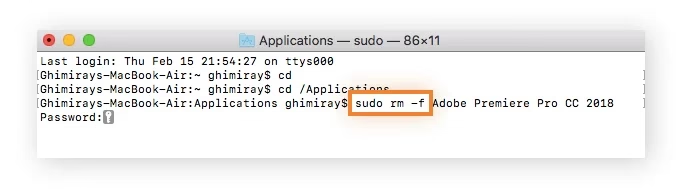اگر بهتازگی صاحب یک مک بوک شدهاید و نمیدانید چگونه برنامهها را حذف کنید، این راهنما به شما کمک میکند. در این مطلب روشهای مختلف برای حذف برنامه در مک بوک را به شما آموزش میدهیم.
حذف برنامه از مک بوک
برای حذف برنامه از مک بوک روشهای مختلفی وجود دارد که در ادامه به آن اشاره خواهیم کرد. لازم به ذکر است که شما میتوانید از طریق فروشگاه پلازا دیجیتال خرید مک بوک را با بهترین قیمت انجام دهید.
استفاده از ابزار حذف اختصاصی در برنامه ها
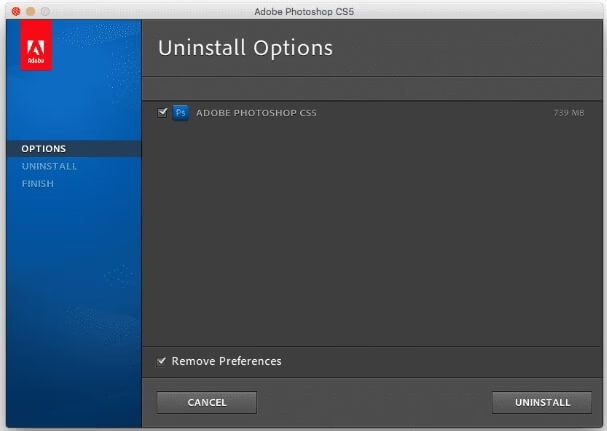
برخی برنامهها، مانند محصولات شرکت ادوبی، با ابزارهای حذف اختصاصی ارائه میشوند. این برنامهها معمولا فایلهای کمکی یا بهروزرسانیهایی نصب میکنند که با روشهای معمولی یا حتی AppCleaner بهطور کامل حذف نمیشوند.
برای حذف این برنامهها:
- در Spotlight یا Finder، عبارت uninstaller به همراه نام برنامه (مثلا “Adobe Photoshop uninstaller“) را جستجو کنید.
- اگر ابزار حذف پیدا شد، آن را اجرا کنید و دستورالعملهای نمایش دادهشده را دنبال کنید. ممکن است نیاز به وارد کردن رمز عبور یا استفاده از Touch ID باشد.
- اگر ابزار حذف روی سیستم شما نیست، به وبسایت رسمی برنامه مراجعه کنید و ابزار حذف اختصاصی را دانلود کنید.
این روش تضمین میکند که تمام اجزای برنامه، از جمله فایلهای کمکی، بهطور کامل حذف شوند.
کشیدن برنامه به سطل زباله
برای این کار، به پوشه Applications در Finder بروید و آیکون برنامه را به سمت آیکون سطل زباله در Dock بکشید. توجه کنید که کشیدن آیکون برنامه از Dock به سطل زباله، آن را حذف نمیکند. همچنین میتوانید روی آیکون برنامه در پوشه Applications راستکلیک کرده و گزینه Move to Trash (انتقال به سطل زباله) را انتخاب کنید.
برای انتخاب چندین برنامه بهطور همزمان، کلید Command را نگه دارید، روی آیکونهای موردنظر کلیک کنید، سپس راستکلیک کرده و Move to Trash را انتخاب نمایید. پس از انتقال برنامهها به سطل زباله، روی آیکون سطل زباله در Dock راستکلیک کنید و گزینه Empty Trash (تخلیه سطل زباله) را انتخاب کنید تا برنامهها بهطور دائمی حذف شوند. اگر سطل زباله خالی نشد، بررسی کنید که برنامه در پسزمینه اجرا نشده باشد.
این روش معمولا برای اکثر برنامهها مناسب است، اما برخی برنامهها فایلهای اضافی در سیستم باقی میگذارند. برای حذف کامل این فایلها، به روشهای بعدی مراجعه کنید.
استفاده از ابزار AppCleaner برای حذف کامل
برای حذف کامل برنامهها و فایلهای مرتبط، ابزار رایگان AppCleaner گزینهای عالی است. این ابزار به شما امکان میدهد تمام فایلهای پراکنده مرتبط با یک برنامه، مانند فایلهای موجود در پوشه Library، را شناسایی و حذف کنید. همچنین میتوانید از AppCleaner برای حذف برنامههای پیشفرض مک هم استفاده کنید.
پس از نصب و باز کردن AppCleaner، کافی است آیکون برنامه موردنظر را به پنجره آن بکشید. AppCleaner لیستی از فایلهای مرتبط با برنامه را نمایش میدهد و بهطور خودکار فایلهایی که حذف آنها ایمن است را انتخاب میکند. سپس با کلیک روی دکمه Remove، تمام فایلهای انتخابشده به سطل زباله منتقل میشوند.
برای راحتی بیشتر، میتوانید قابلیت SmartDelete را در AppCleaner فعال کنید. برای این کار:
- روی منوی AppCleaner در نوار منو کلیک کنید.
- به بخش Settings بروید.
- در تب SmartDelete، گزینه مربوطه را فعال کنید.
با فعال شدن این قابلیت، هر بار که برنامهای را به سطل زباله منتقل میکنید، AppCleaner بهطور خودکار فایلهای مرتبط را شناسایی کرده و پیشنهاد حذف آنها را میدهد. شما میتوانید فایلهایی که نمیخواهید حذف شوند را از لیست حذف کنید و سپس روی Remove کلیک کنید.
پاک کردن فایل های مرتبط از پوشه Library
فایلهای مرتبط با برنامهها معمولا در پوشه Library ذخیره میشوند و حتی پس از حذف برنامه ممکن است باقی بمانند. برای حذف دستی این فایلها:
- Finder را باز کنید.
- کلید Option را نگه دارید و از منوی Go، گزینه Library را انتخاب کنید.
- در نوار جستجوی Finder، نام برنامه را وارد کنید و جستجو را به پوشه Library محدود کنید.
- فایلهای مرتبط را انتخاب کنید و به سطل زباله منتقل کنید.
هشدار: حذف فایلهای اشتباه از پوشه Library میتواند به سیستم آسیب برساند. اگر مطمئن نیستید، از ابزارهایی مانند AppCleaner استفاده کنید که این فرآیند را ایمنتر میکنند. پس از انتقال فایلها به سطل زباله، حتما آن را خالی کنید.
حذف برنامه با استفاده از ترمینال
برای کاربرانی که با ترمینال آشنا هستند، این ابزار روشی قدرتمند برای حذف برنامه در مک بوک ارائه میدهد. برای این کار:
- به مسیر Applications > Utilities بروید و Terminal را باز کنید.
- این دستور را وارد کنید: sudo rm -rf
- پس از تایپ دستور، یک فاصله (space) بزنید و آیکون برنامه را از پوشه Applications به پنجره ترمینال بکشید تا مسیر آن بهطور خودکار وارد شود.
- کلید Enter را فشار دهید و رمز عبور سیستم را وارد کنید.
هشدار: استفاده نادرست از دستورات ترمینال میتواند به حذف فایلهای مهم منجر شود. مطمئن شوید که مسیر برنامه بهدرستی وارد شده است.
جمع بندی
حذف برنامه از مک بوک با روشهای بالا، از سادهترین (کشیدن به سطل زباله) تا پیشرفته (استفاده از ترمینال)، بهراحتی امکانپذیر است. برای حذف کامل و ایمن، استفاده از ابزارهایی مانند AppCleaner توصیه میشود. در ادامه میتوانید مطلب نصب برنامه در مک بوک را هم مطالعه کنید.
سوالات متداول در مورد حذف برنامه از مک بوک
ساده ترین راه برای حذف برنامه در مک بوک چیست؟
سادهترین روش، رفتن به پوشه Applications در Finder، پیدا کردن آیکون برنامه و کشیدن آن به سطل زباله (Trash) است. سپس با کلیکراست روی سطل زباله و انتخاب گزینه Empty Trash، برنامه را برای همیشه حذف کنید.
چگونه در مک بوک یک برنامه را به طور کامل همراه با تمام فایل هایش پاک کنیم؟
برای اطمینان از حذف تمام فایلهای مرتبط با یک برنامه، استفاده از ابزارهای جانبی مانند AppCleaner توصیه میشود. این ابزار رایگان بهطور خودکار تمام فایلهای پراکنده مربوط به برنامه را پیدا کرده و به شما امکان حذف کامل و ایمن آنها را میدهد.